При запуске новых сервисов в Windows, вы можете обнаружить что нужный порт уже занят (слушается) другой программой (процессом). Разберемся, как определить какая программ прослушивает определенный TCP или UDP порт в Windows.
Например, вы не можете запустить сайт IIS на стандартном 80 порту в Windows, т.к. этот порт сейчас занят (при запуске нескольких сайтов в IIS вы можете запускать их на одном или на разных портах). Как найти службу или процесс, который занял этот порт и завершить его?
Чтобы вывести полный список TCP и UDP портов, которые прослушиваются вашим компьютером, выполните команду:
netstat -aon| find "LIST"
Или вы можете сразу указать искомый номер порта:
netstat -aon | findstr ":80" | findstr "LISTENING"
Используемые параметры команды netstat:
- a – показывать сетевые подключения и открытые порты
- o – выводить идентфикатор професса (PID) для каждого подключения
- n – показывать адреса и номера портов в числовом форматер
По выводу данной команды вы можете определить, что 80 порт TCP прослушивается (статус
LISTENING
) процессом с PID 16124.

Вы можете определить исполняемый exe файл процесса с этим PID с помощью Task Manager или с помощью команды:
tasklist /FI "PID eq 16124"
Можно заменить все указанные выше команды одной:
for /f "tokens=5" %a in ('netstat -aon ^| findstr :80') do tasklist /FI "PID eq %a"
С помощью однострочной PowerShell команды можно сразу получить имя процесса, который прослушивает:
- TCP порт:
Get-Process -Id (Get-NetTCPConnection -LocalPort 80).OwningProcess - UDP порт:
Get-Process -Id (Get-NetUDPEndpoint -LocalPort 53).OwningProcess

Можно сразу завершить этот процесс, отправив результаты через pipe в командлет Stop-Process:
Get-Process -Id (Get-NetTCPConnection -LocalPort 80).OwningProcess| Stop-Process
Проверьте, что порт 80 теперь свободен:
Test-NetConnection localhost -port 80
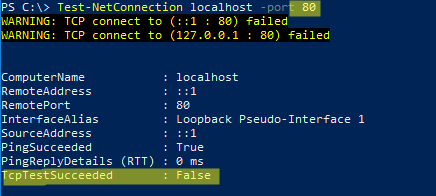
Чтобы быстрой найти путь к исполняемому файлу процесса в Windows, используйте команды:
cd /
dir tiny.exe /s /p
Или можно для поиска файла использовать встроенную команду where :
where /R C:\ tiny
В нашем случае мы нашли, что исполняемый файл
tiny.exe
(легкий HTTP сервер), который слушает 80 порт, находится в каталоге c:\Temp\tinyweb\tinyweb-1-94
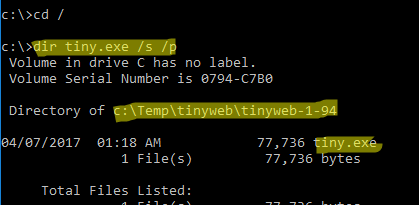
There are several ways to check busy ports on your computer. In particular, if during the scan it is found that some ports are occupied by non-system or network processes, then we can assume that malicious software is already on the system.

Instructions
Step 1
First of all, in order to prevent such a situation, it is necessary that security software is installed on the computer. And, of course, it is desirable that it be effective. The fact is that some free antiviruses / firewalls simply do not cope with their task in the long term, so there is a possibility of a virus entering the system. For high-quality protection, Kaspersky Internet Security is suitable. However, it is possible that before such software was installed, malware had already infiltrated the open port.
Step 2
For a quick test, an online port test is suitable. You need to follow the link https://2ip.ru/port-scaner/ and wait for the results. If during the analysis a port is detected (separately marked in red), then you really have an open port — a potential threat to the security of the operating system. Such a port needs to be closed urgently. It also speaks of your ineffective protection
Step 3
To get rid of the problem urgently, you need to install the Windows Worms Doors Cleaner utility (by the link https://2ip.ru/download/wwdc.exe). The application does not require installation and is easy to use. After you close the malicious port (identified during the test), you need to restart the computer
Step 4
After a temporary and quick solution, you need to install high-quality software to maintain the further security of the operating system, i.e. avoid repeating the situation. Also, in order to get rid of the consequences of malicious actions, you should check the system using some utilities (for example, AVZ, IObit Security 360). You should also disable the «anonymous user» through AVZ in the settings (if enabled).
Обмен данными по локальной сети или через интернет осуществляется путем подключения друг к другу двух компьютеров. Чтобы получить данные с удаленного сервера, требуется соблюсти несколько условий – наличие IP-адреса у источника и получателя, выбор конкретного протокола приема-передачи и открытые порты на обоих компьютерах.
Что такое порт компьютера
Порт – это виртуальное дополнение к сетевому адресу, которое позволяет разделить запросы разных приложений и обрабатывать их автономно. Часть постоянно занята системными службами Windows или другой операционки, остальные свободны для использования прикладными программами, в том числе запускаемыми на удаленных серверах.

Особенности портов:
- Иногда порты путают с разъемами на материнской плате (формально они и являются ими, но там речь идет о подключении физических устройств).
- Общее количество портов составляет 65535. Они имеют определенное назначение, например, 20-21 «по умолчанию» используется для соединения по FTP, а 110 выделен под почтовый протокол POP3.
- Сочетание IP-адреса и порта принято называть сокетом или файловым дескриптором, при помощи которого программа передает данные.
Перед подключением к какому-либо порту рекомендуется проверить, свободен ли он. Если нет, то операционная система выдаст ошибку, и соединение прервется. Многие программы делают проверку в автоматическом режиме и сами пытаются менять номера в поиске незанятого подключения. Но в ряде случаев это требуется сделать вручную, например, при отладке собственного кода.
Комьюнити теперь в Телеграм
Подпишитесь и будьте в курсе последних IT-новостей
Подписаться
Как проверить, открыт ли порт для подключения
Порты присутствуют у всех сетевых устройств, включая маршрутизаторы и роутеры, поэтому при анализе среды важно понимать, какой именно узел проверяется. На этом отчасти основаны системы безопасности, когда ради блокировки вероятных хакерских атак закрываются все свободные сокеты и открываются только те, которые используются корпоративным софтом.

Существует три основных способа проверки открытых портов:
- Специализированные онлайн-сервисы.
- Прикладные приложения, запускаемые на компьютере.
- Встроенные в операционную систему утилиты.
Выбор решения зависит от задач. Так, если требуется открыть доступ к своему компьютеру извне, можно воспользоваться сервисами 2ip.ru или portscan.ru. При локальных работах удобнее приложения типа Portforward Network Utilities или штатная утилита TELNET. Она поставляется в «стандартной» сборке Windows и доступна для запуска в консоли CMD.
Перечень открытых портов на локальном компьютере
Открытый порт на домашнем или рабочем компьютере – это фактически «дыра» в безопасности и риски утраты контроля над ситуацией. Именно через них проникают трояны и иные вирусы, которые имеют цель предоставить злоумышленнику возможность удаленного подключения к ПК без разрешения владельца.

Проверить занятые порты легко:
- Нужно нажать комбинацию клавиш <Win+R>.
- Ввести команду CMD и нажать кнопку Enter.
- Ввести команду netstat –a и повторно нажать Enter.
В консоли отобразится перечень занятых портов с указанием, какое приложение или служба ими «распоряжается». Такой вариант проверки интересен тем, что он дает объективную картину. Если рассчитывать только на онлайн-сервисы, иногда создается впечатление, что открытых портов нет. Эффект создается из-за блокировки внешних запросов брандмауэром Windows или другим ПО.

Если хочется изучить список на предмет «посторонних» программ, его лучше выгрузить в файл при помощи команды netstat –a >имя.txt. По умолчанию список сохраняется в каталоге пользователя, в аккаунте которого происходил запуск утилиты (типа C:\\Пользователи\User\). При желании перед запуском утилиты можно перейти в корень диска командой cd c:\.

Просмотр открытых портов на удаленном компьютере
При взаимодействии с удаленным сервером используется другая утилита – TELNET. В Windows она по умолчанию отключена, потому что не относится к пользовательским приложениям. Перед первым запуском придется провести «активацию». Существует два способа включения – в консоли или через графический интерфейс.

Активация заключается во вводе специальной команды:
dism /online /Enable-Feature /FeatureName:TelnetClient
Она сработает только при запуске консоли с правами администратора. Схема открытия приложения несколько иная:
- Нажать комбинацию клавиш <Win+X>.
- Выбрать пункт «Командная строка (администратор)».
- В открывшемся окне ввести команду активации telnet.

Если пользователь предпочитает управлять компьютером через графический интерфейс, нужно запустить панель управления, а в ней утилиту «Удаление программы». В открывшемся окне нужно перейти в раздел «Включение или отключение компонентов Windows», далее в общем списке найти строку «Telnet», поставить в ней галочку и нажать кнопку ОК. Все, служба активирована и готова к использованию (даже в консоли).

Синтаксис:
telnet опции хост порт
Хост – это домен или его IP-адрес, порт – виртуальное дополнение для образования сокета, опции же позволяют менять режим подключения. Их основные варианты:
- -4 – использовать адреса стандарта IPV4;
- -6 – использовать адреса стандарта IPV6;
- -8 – применять 8-битную кодировку типа Unicode;
- -E – отключение поддержки Escape-последовательностей;
- -a – вход с именем пользователя из переменного окружения User;
- -b – использовать локальный сокет;
- -d – включить режим отладки;
- -p – режим эмуляции rlogin;
- -e – задать символ начала Escape-последовательности;
- -l – пользователь для авторизации на удаленном сервере.
Простейший вариант проверки открытых портов – это ввод команды без опций:
telnet 10.0.119.127 80
Если на экран будет выведено сообщение «Сбой подключения», порт закрыт, нужно подбирать другой номер. Если порт открыт, пользователь увидит пустой экран или приглашение со стороны сервера ввести логин и пароль.
- How do you check what port is being used?
- How can I tell if port 22 is open?
- How do I know if port 443 is open?
- Should I open port 80?
- How do you verify ports 80 and 443 are open?
- Is port 80 open by default?
- How can I tell if a port is busy?
- What is port 443 commonly used for?
- Can you ping a port?
How do you check what port is being used?
Type “netstat -a” without the quotation marks and press the “Enter” key. A list of data appears. The first column signifies the protocol type used, while the second column displays a list of local connections that are in use. The number that appears after the colon in this column is the port that is in use.
How can I tell if port 22 is open?
Using ‘netstat -ab’ to Identify Open Ports
Now, type “ netstat -ab ” without quotes, then press “Enter.” Wait for the results to load. Port names get listed next to each local IP address. Look for the port number you need, and if it says LISTENING in the State column, it means your port is open.
How do I know if port 443 is open?
You can use netstat command to list the tcp port, if 443 port is listed there and state is established means 443 is open for outbound communication.
Should I open port 80?
Allowing port 80 doesn’t introduce a larger attack surface on your server, because requests on port 80 are generally served by the same software that runs on port 443. … Closing port 80 doesn’t reduce the risk to a person who accidentally visits your website via HTTP.
How do you verify ports 80 and 443 are open?
You can test whether the port is open by attempting to open an HTTPS connection to the computer using its domain name or IP address. To do this, you type https://www.example.com in your web browser’s URL bar, using the actual domain name of the server, or https://192.0.2.1, using the server’s actual numeric IP address.
Is port 80 open by default?
Note: TCP Port 80 is open for outgoing communications by default in most firewall software. So you should not have to open any ports in the firewall software running on Rhino workstations.
How can I tell if a port is busy?
You can use «netstat» to check whether a port is available or not. Use the netstat -anp | find «port number» command to find whether a port is occupied by an another process or not. If it is occupied by an another process, it will show the process id of that process.
What is port 443 commonly used for?
Port 443 is a virtual port that computers use to divert network traffic. Billions of people across the globe use it every single day. Any web search you make, your computer connects with a server that hosts that information and fetches it for you. This connection is made via a port – either HTTPS or HTTP port.
Can you ping a port?
The easiest way to ping a specific port is to use the telnet command followed by the IP address and the port that you want to ping. You can also specify a domain name instead of an IP address followed by the specific port to be pinged.
